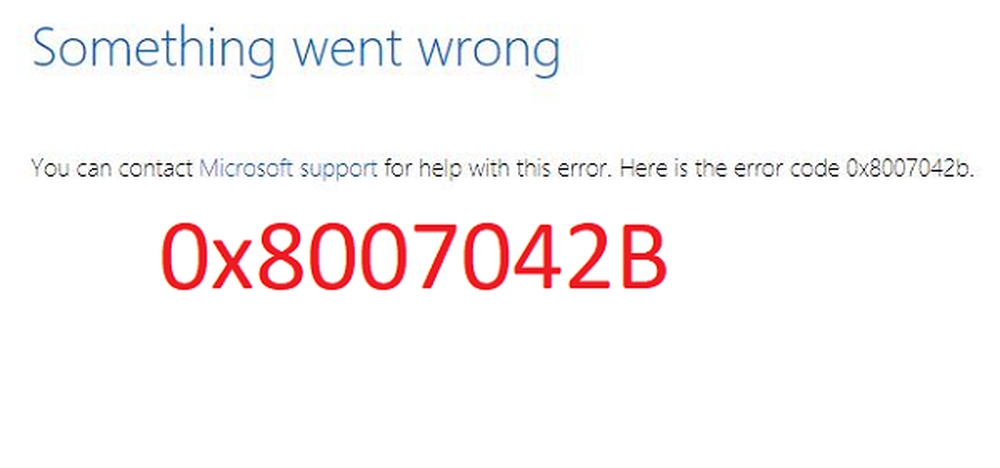Fix Windows 10 Update Eroare 0x800F081F - 0x20003

Eroare de actualizare Windows 0x800F081F - 0x20003 apare în principal de la actualizarea copiei dvs. de Windows 10. Este provocată din cauza unor erori cu diferite setări legate de dezvoltatori fiind activate pe un computer. Eroarea la care se confruntă configurarea sunt formulate ca fiind una dintre următoarele:
- Nu am putut instala Windows 10. Instalarea a eșuat în faza SAFE_OS cu o eroare în timpul operației INSTALL_UPDATES: Eroare 0x800F081F
- Instalarea a eșuat în faza Safe_OS cu o eroare în timpul operării apply_image: Eroare: 0x800f081f - 0x20003

Astăzi, vom verifica cum să remediem această eroare. Merită menționat faptul că nu se vor utiliza programe externe pentru a remedia această eroare.
Eroare de actualizare Windows 0x800F081F - 0x20003
Vom realiza următoarele remedii pentru a scăpa de codul de eroare 0x800F081F - 0x20003,
- Dezactivați modul dezvoltator.
- Utilizați depanatorul Windows Update Troubleshooter.
- Reporniți diferite servicii și componente ale Windows Update.
1] Dezactivați modul de dezvoltare
Trebuie să dezactivați Modul dezvoltator pe computer.

Pentru aceasta, începeți prin apăsarea butonului WINKEY + eu butoanele de pe tastatură pentru a porni Setări aplicație.
Acum, navigați la Actualizare și securitate> Pentru dezvoltatori.În panoul din partea dreaptă, selectați comutatorul pentru Aplicații Sideload sau Aplicațiile Microsoft Store. Faceți clic pe Da pentru orice prompt primit.
Apoi, navigați la Aplicații> Aplicații și caracteristici. În panoul din partea dreaptă, faceți clic pe Caracteristici opționale.
Derulați în jos pentru a găsi înregistrarea pentru Modul de dezvoltare Windows, selectați-l și selectați Dezinstalați.
După ce ați terminat dezinstalarea acelei componente, închideți aplicația Setări și reboot calculatorul dvs. pentru ca modificările să aibă efect.
2] Utilizați Troubleshooter pentru Windows Update
De asemenea, puteți încerca să remediați această problemă executând instrumentul de depanare Windows Update.
3] Reporniți diverse servicii și componente Windows Update
Începeți prin a lovi WINKEY + X combinații și selectați Command Prompt (Admin) pentru a lansa Command Prompt cu privilegii de administrator.

Acum copiați și lipiți următoarele comenzi una câte una în consola Command Prompt și apăsați introduce.
net stop bata de oprire a rețelei net stop% sistemroot% \ SoftwareDistribution SoftwareDistribution.bak ren% systemroot% \ system32 \ catroot2 catroot2.bak
Acest lucru va opri toate serviciile Windows Update care rulează pe PC, precum și vă va permite să ștergeți folderul SoftwareDistribution și să resetați directorul Catroot2.
Acum, va trebui să porniți toate aceste servicii Windows Update pe care tocmai le-am oprit.
net start wuauserv net start biți net start appidsvc net start cryptsvcReporniți computerul, apoi executați configurarea și verificați dacă aceasta a rezolvat problema pentru dvs..